首屏应用视图显示常使用软件的桌面图标是一个非常棒的功能,可以帮助用户更加方便的打开自己经常使用的软件,便捷快速。想知道怎么设置的用户快点来试试吧。
1、按Windows+R键,打开运行,输入gpedit.msc,点击确定,打开本地组策略编辑器。
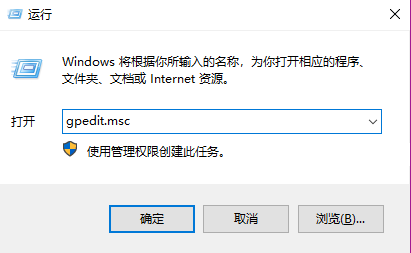
2、在本地组策略编辑器中,定位到以下位置:用户配置—管理模板—开始菜单和任务栏中。
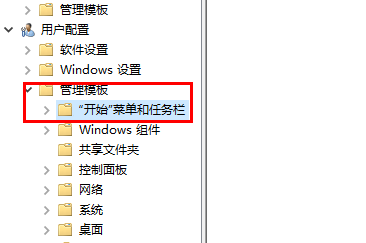
3、点击右侧应用视图中首先列出桌面应用。
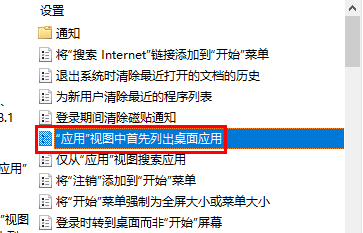
4、在设置中,选择配置,已启用:“应用“视图中会首先列出桌面应用。
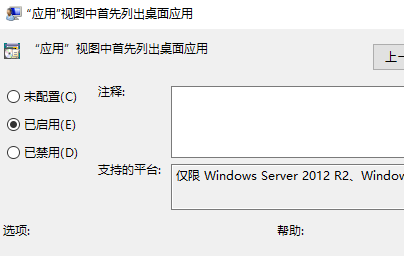
以上是首屏应用视图显示常使用软件的桌面图标的详细内容。更多信息请关注PHP中文网其他相关文章!




